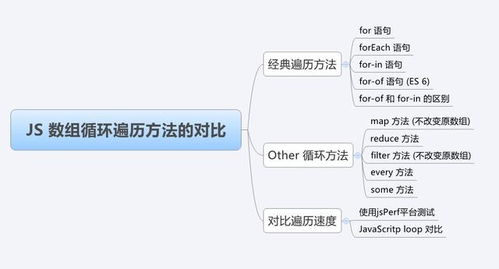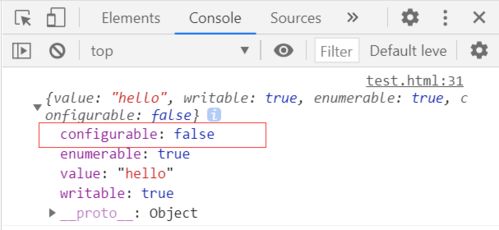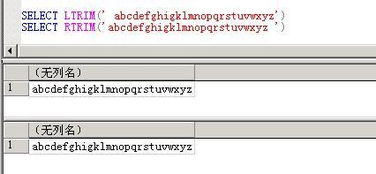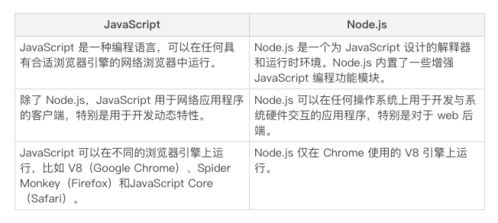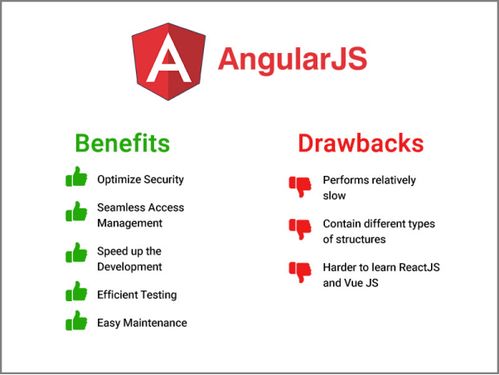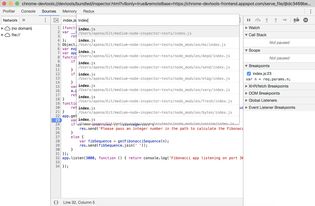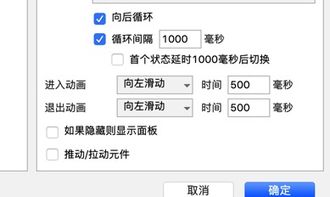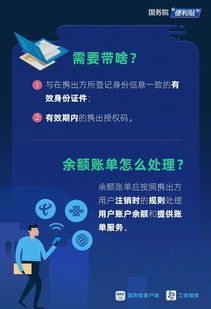多重if函数怎么用:多重IF函数的使用方法与实例解析
在Excel或WPS表格中,IF函数是最常用的条件判断函数之一,但当遇到多个条件需要判断时,单个IF函数可能无法满足需求,这时,多重IF函数(即嵌套IF函数)就派上了用场,本文将详细讲解多重IF函数的使用方法,并通过实例帮助你轻松掌握这一技巧。
什么是多重IF函数?
多重IF函数是指在一个IF函数中嵌套另一个IF函数,从而实现多条件的判断,通过嵌套,可以处理更复杂的逻辑关系,例如成绩分级、数据分类等场景。
基本语法结构
多重IF函数的基本语法如下:
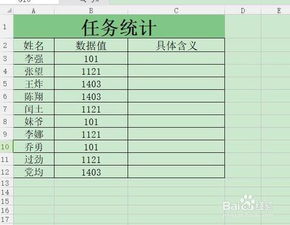
=IF(条件1, 值1, IF(条件2, 值2, IF(条件3, 值3, "默认值")))
- 条件1:第一个判断条件,如果为TRUE,则返回值1。
- 值1:条件1为TRUE时返回的结果。
- IF(条件2, 值2, ...):嵌套的IF函数,继续判断后续条件。
- 默认值:所有条件都不满足时返回的结果。
使用步骤
- 明确判断条件:确定需要判断的多个条件。
- 确定返回值:为每个条件对应的结果设置返回值。
- 嵌套IF函数:将多个IF函数嵌套起来,形成逻辑链。
- 测试验证:输入示例数据,检查公式是否符合预期。
实例演示
示例1:成绩分级
假设我们有一列学生的分数,需要根据分数范围进行等级划分:
- 90分以上:优秀
- 80-89分:良好
- 70-79分:中等
- 60-69分:及格
- 60分以下:不及格
使用多重IF函数可以这样写:
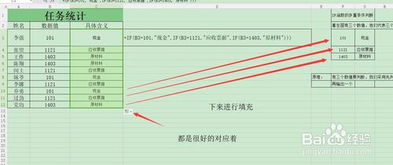
=IF(A2>=90, "优秀", IF(A2>=80, "良好", IF(A2>=70, "中等", IF(A2>=60, "及格", "不及格"))))
- A2:存放分数的单元格。
- 公式从高分到低分依次判断,符合条件即返回对应等级。
示例2:销售提成计算
假设销售业绩不同,对应的提成比例也不同:
- 业绩≥10万:提成10%
- 业绩≥5万:提成5%
- 业绩≥1万:提成2%
- 业绩<1万:无提成
公式如下:
=IF(B2>=100000, B2*0.1, IF(B2>=50000, B2*0.05, IF(B2>=10000, B2*0.02, 0)))
- B2:存放业绩的单元格。
- 公式根据业绩金额逐步判断,符合条件后计算提成。
注意事项
- 嵌套层数限制:在Excel 2007及更早版本中,嵌套IF函数的层数最多为7层,从Excel 2016开始,嵌套层数限制放宽到127层,但仍建议尽量简化逻辑。
- 逻辑顺序:条件判断的顺序非常重要,应从最严格的条件开始判断,避免逻辑冲突。
- 替代方案:当条件较多时,可以考虑使用
IFS函数(Excel 2021及以上版本支持),它比多重IF更简洁高效。
多重IF函数是Excel中处理多条件判断的强大工具,通过嵌套可以实现复杂的逻辑判断,虽然公式可能较长,但掌握后能极大提高工作效率,建议初学者从简单案例入手,逐步尝试更复杂的场景,熟练后再考虑使用IFS等替代函数。
希望本文能帮助你轻松掌握多重IF函数的使用方法!
相关文章:
文章已关闭评论!